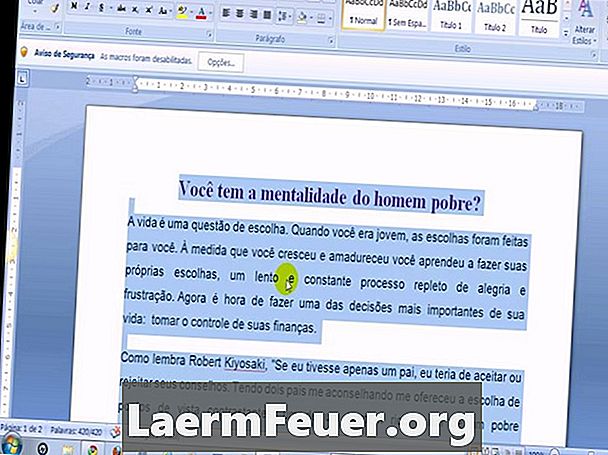
Vsebina
Datoteke "PDF" lahko vsebujejo vse podatke, od besedila do slik. Zemljevid lahko shranite v eni datoteki PDF. "Slikovni format" je priljubljen format datoteke, ki vsebuje vektorske geoprostorske podatke, ki jih uporablja programska oprema geografskega informacijskega sistema. Pretvarjanje datoteke PDF v datoteko oblike ni lahka naloga. Najprej morate datoteko PDF pretvoriti v datoteko DXF (oblika risanja izmenjave) in nato uporabiti AutoCAD, da ustvarite datoteko s sliko iz te datoteke.
Navodila
-
Vklopite računalnik in odprite brskalnik. V naslovno vrstico vnesite "aidecad.com" in pritisnite "Enter" za dostop do spletnega mesta. Kliknite povezavo »Prenesi«, da shranite datoteko Aide PDF v namestitveno datoteko pretvornika DXF. To orodje boste uporabili za pretvorbo datoteke PDF v DXF.
-
Dvokliknite namestitveno datoteko, da zaženete namestitev programske opreme. Za dokončanje namestitve orodja sledite navodilom na zaslonu. Dvokliknite izvršno datoteko Aide PDF to DXF Converter, da jo zaženete.
-
Pojdite na "Datoteka" in kliknite "Dodaj datoteko PDF". Izberite datoteko PDF in kliknite »Odpri«, da jo odprete.
-
Kliknite "..." v razdelku "Nastavi izhodno mapo in možnosti" in poiščite primerno mesto, kjer želite shraniti novo datoteko DXF. Kliknite "Pretvori" (Convert), da pretvorite datoteko v DXF.
-
Za zagon programske opreme dvokliknite izvršljivo datoteko AutoCAD.
-
Pojdite na "Datoteka" in kliknite "Odpri", da odprete datoteko. AutoCAD privzeto prepozna in odpre DXF datoteke. Z datotečnim brskalnikom poiščite in odprite datoteko DXF, ki ste jo prej shranili.
-
Pojdite na "Datoteka" in kliknite "Shrani kot", da začnete snemati datoteko. V polje »Ime« vnesite ime novega oblikovalnega datoteke in kliknite gumb »Prebrskaj«, da izberete lokacijo za shranjevanje.
-
Izberite "Shape File" v polju "Format" na dnu okna "Shrani kot". Kliknite gumb »Shrani«, da pretvorite datoteko DXF v slikovni datoteko. Izvirna datoteka PDF je zdaj slikovna datoteka.
Kaj potrebujete
- Računalnik z internetno povezavo
- AutoCAD2007 ali višja